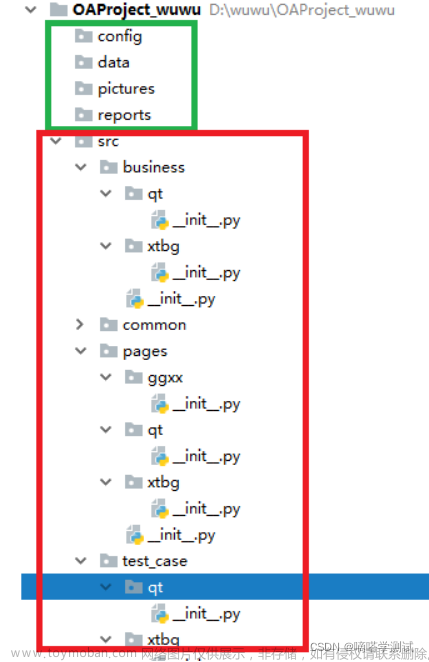‘ElementClickInterceptedException’是Selenium中的常见错误之一,表示在尝试点击一个元素时,另一个元素正在遮挡该元素,导致无法进行点击操作。这种情况通常发生在页面中存在浮动元素、弹出框或动态加载的内容时。
以下是几种可能的解决方法:
- 使用WebDriverWait等待元素可见或可点击
from selenium.webdriver.support.ui import WebDriverWait from selenium.webdriver.support import expected_conditions as EC from selenium.webdriver.common.by import By element = WebDriverWait(driver, 10).until(EC.element_to_be_clickable((By.ID, "my-id"))) element.click() - 使用JavaScript执行点击操作
element = driver.find_element_by_id("my-id") driver.execute_script("arguments[0].click();", element) - 通过调整浏览器窗口大小或滚动页面,使得要点击的元素可见
driver.execute_script("window.scrollBy(0, 100);")以上方法均需要根据具体情况进行调整。如果问题仍然存在,可以尝试查看页面源代码和元素属性,进一步排除问题。
下面是使用WebDriverWait等待元素可点击的示例代码:文章来源:https://www.toymoban.com/news/detail-427422.html
from selenium import webdriver from selenium.webdriver.common.by import By from selenium.webdriver.support.ui import WebDriverWait from selenium.webdriver.support import expected_conditions as EC # 创建浏览器驱动 driver = webdriver.Chrome() # 打开网页 driver.get("https://www.example.com") # 等待元素可点击 element = WebDriverWait(driver, 10).until(EC.element_to_be_clickable((By.ID, "my-id"))) # 点击元素 element.click() # 关闭浏览器 driver.quit()注意,在使用Selenium时,需要确保浏览器驱动版本与浏览器版本匹配,否则可能会出现一些兼容性问题。文章来源地址https://www.toymoban.com/news/detail-427422.html
到了这里,关于Python自动化——selenium点击标签失败,ElementClickInterceptedException的文章就介绍完了。如果您还想了解更多内容,请在右上角搜索TOY模板网以前的文章或继续浏览下面的相关文章,希望大家以后多多支持TOY模板网!